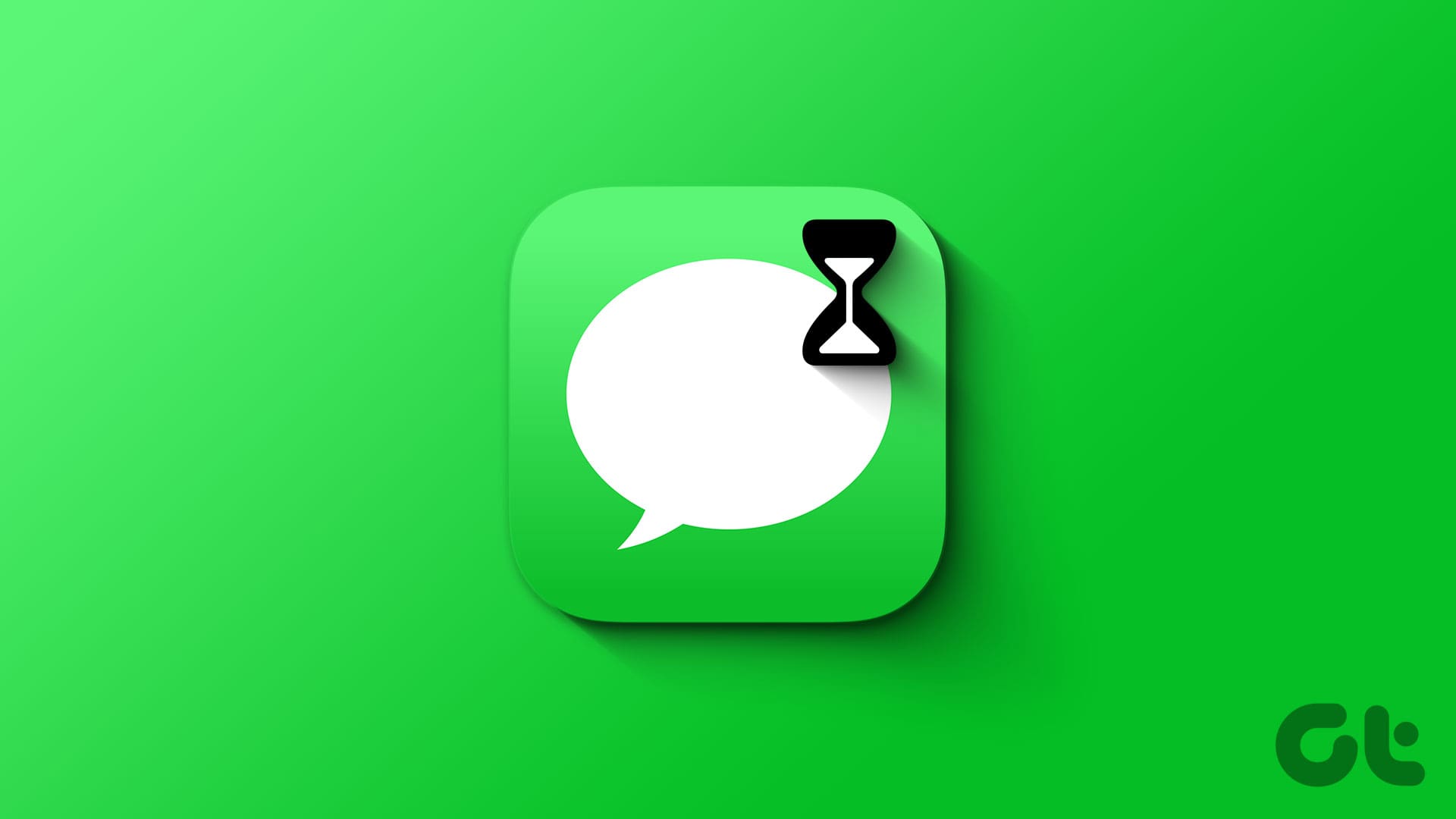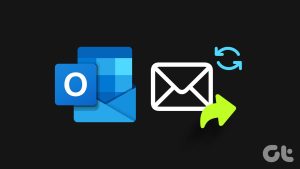기본적인 수정 사항:
- iPhone을 다시 시작하세요. iPhone을 재부팅하면 이러한 문제가 효과적으로 해결됩니다. 이를 위해 iPhone을 끄고 다시 시작합니다. 그런 다음 메시지를 확인하고 문제가 해결되는지 확인합니다.
- 인터넷 연결을 확인하세요: iPhone에 네트워크 연결 문제가 있는 경우 문자 메시지 수신이 지연될 수 있습니다. 원활한 경험을 위해 충분한 적용 범위를 보장하기 위해 상단의 네트워크 막대를 확인할 수 있습니다.
- 모바일 요금제가 활성화되어 있는지 확인하세요. 이동통신사 요금제가 만료되었나요? 오래된 이동통신사 요금제로 인해 문자 메시지 수신이 중단될 수 있습니다. 선불 연결이 있는 경우 이동통신사에서 다른 요금제를 구매하세요. 그런 다음 다시 확인하세요.
- 정크 폴더를 확인하세요. 특정 수신자를 정크로 표시한 경우 메시지 앱은 수신되는 모든 메시지를 정크 폴더로 보냅니다. 따라서 정크 폴더를 확인하고 메시지가 실수로 거기에 들어가지 않았는지 확인하세요.
- iOS 업데이트 확인: Apple은 iOS 소프트웨어 빌드로 메시지 앱을 업데이트합니다. 오래된 iOS 버전이 여기서 주요 원인이 될 수 있습니다. 이 경우 휴대폰에 최신 iOS 버전을 설치하세요.
수정 1: 초점 모드 끄기
iPhone에서 Focus를 활성화한 경우 모든 즉시 알림이 일시 중단됩니다. 본질적으로 iPhone의 DND 모드입니다. 이 경우 iPhone에서 활성 초점 모드를 끄고 문제가 해결되는지 확인하세요. 방법은 다음과 같습니다.
1 단계: 오른쪽 상단에서 아래로 스와이프하여 제어 센터. 여기서 길게 누르면 집중하다.
2 단계: 목록에서 관련 항목을 끕니다. 초점 모드.
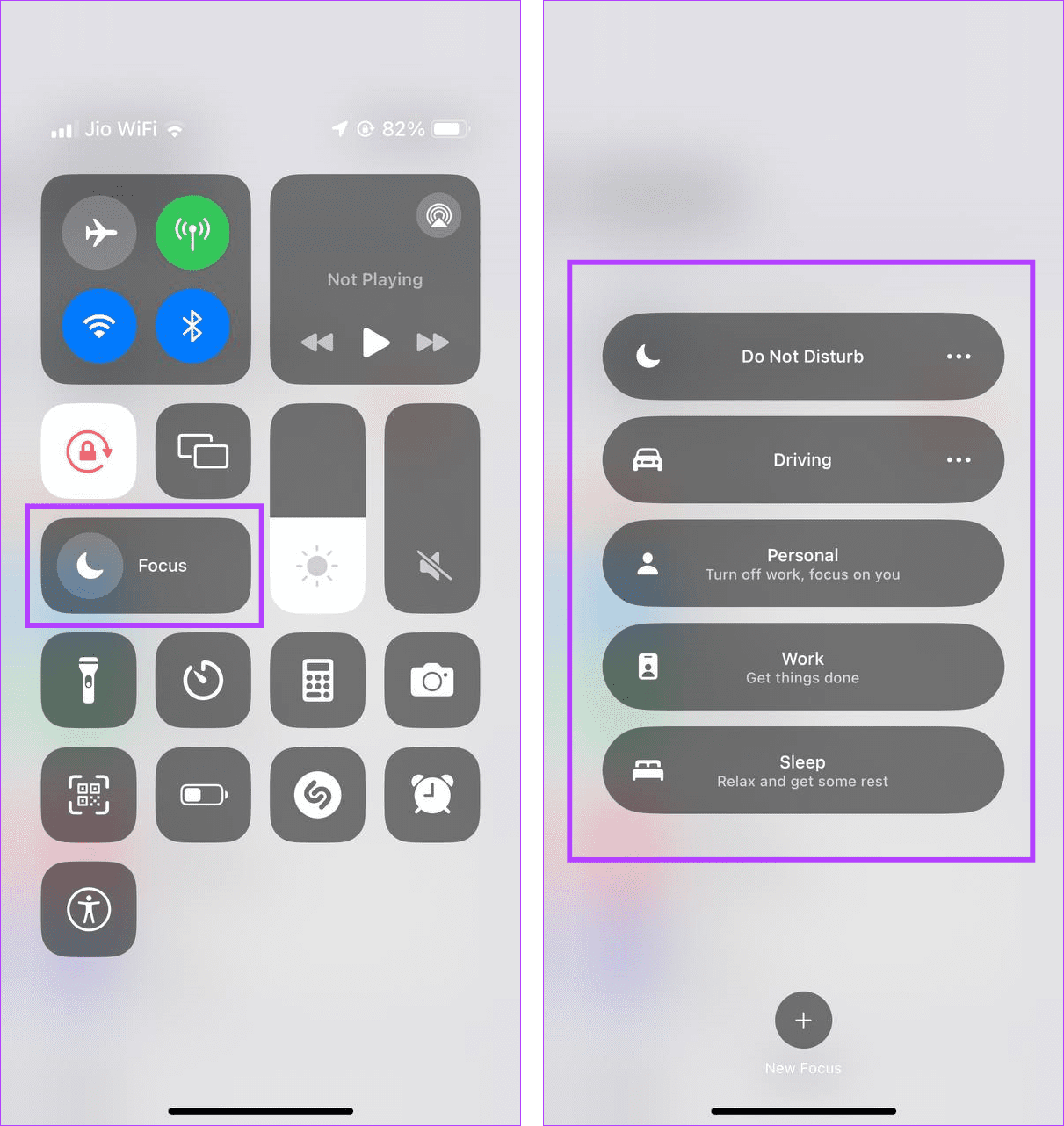
또한 읽어보세요: iPhone 및 iPad에서 작동하지 않는 iMessage를 수정하는 방법
수정 2: 예약된 요약에서 메시지 제거
iPhone에서 예약된 요약을 활성화하고 메시지 앱을 추가하면 편리한 시간에만 메시지를 받을 수 있습니다. 이 경우 예약된 요약에서 메시지를 제거하세요. 방법은 다음과 같습니다.
1 단계: 열기 설정 앱 > 탭하세요 알림.
2 단계: 선택하다 예정된 요약 > 비활성화 메시지 다음 메뉴에서 전환합니다.
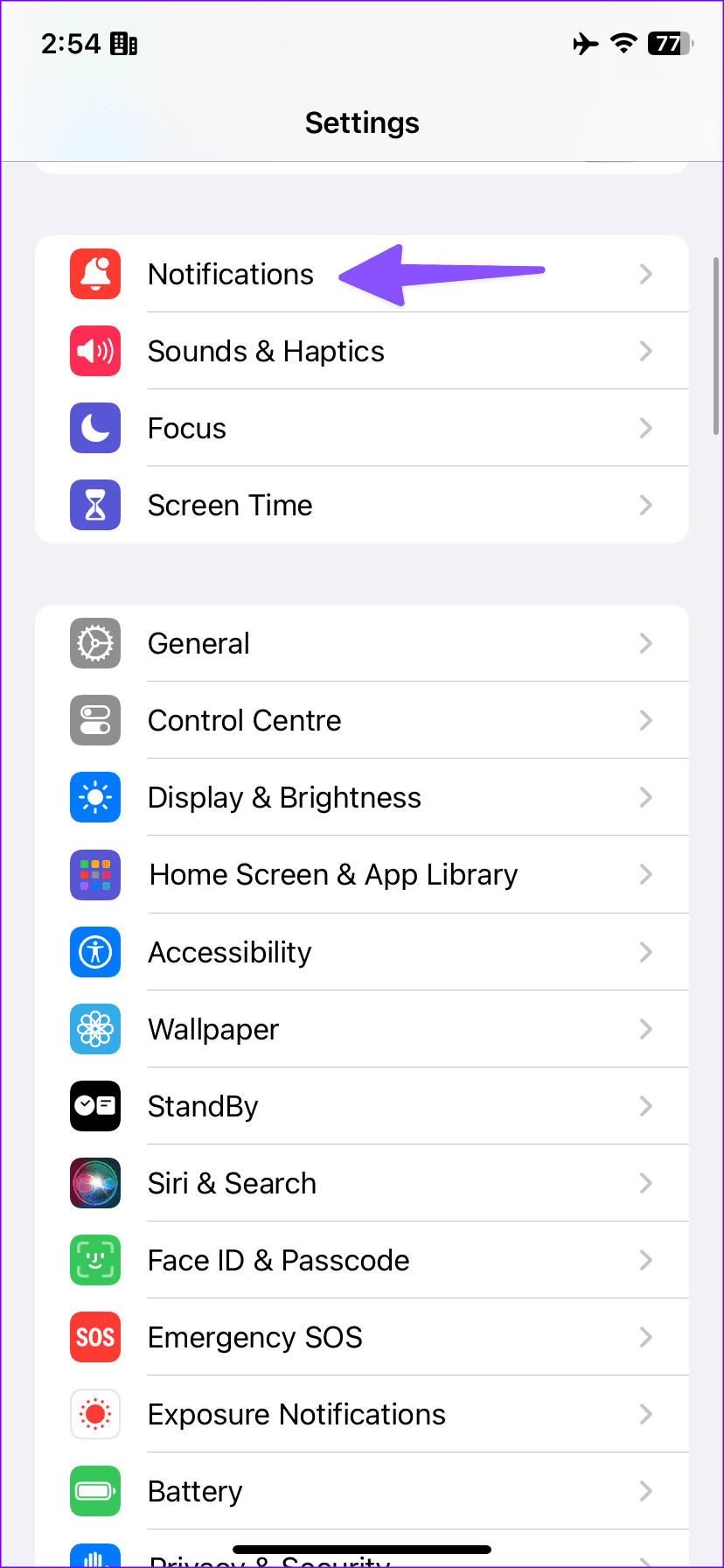
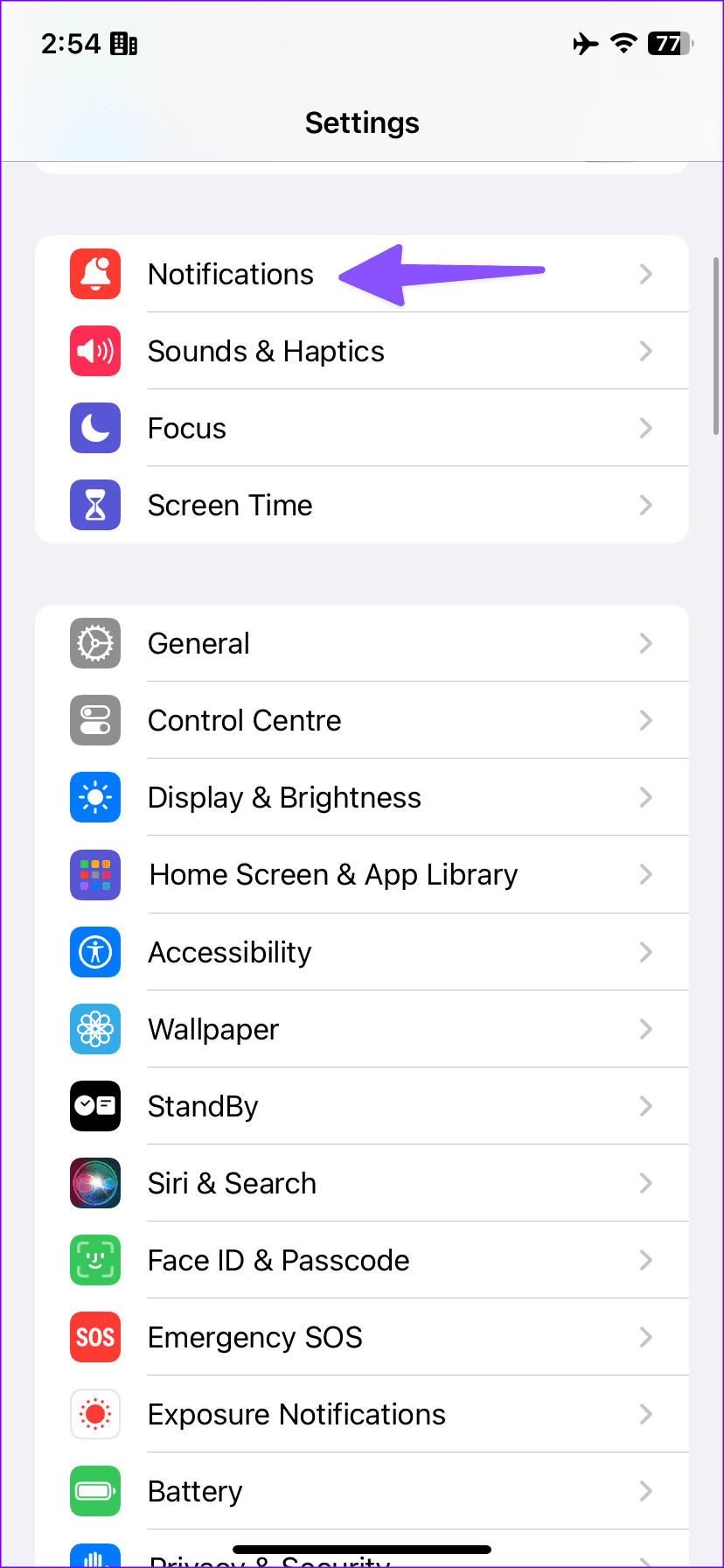
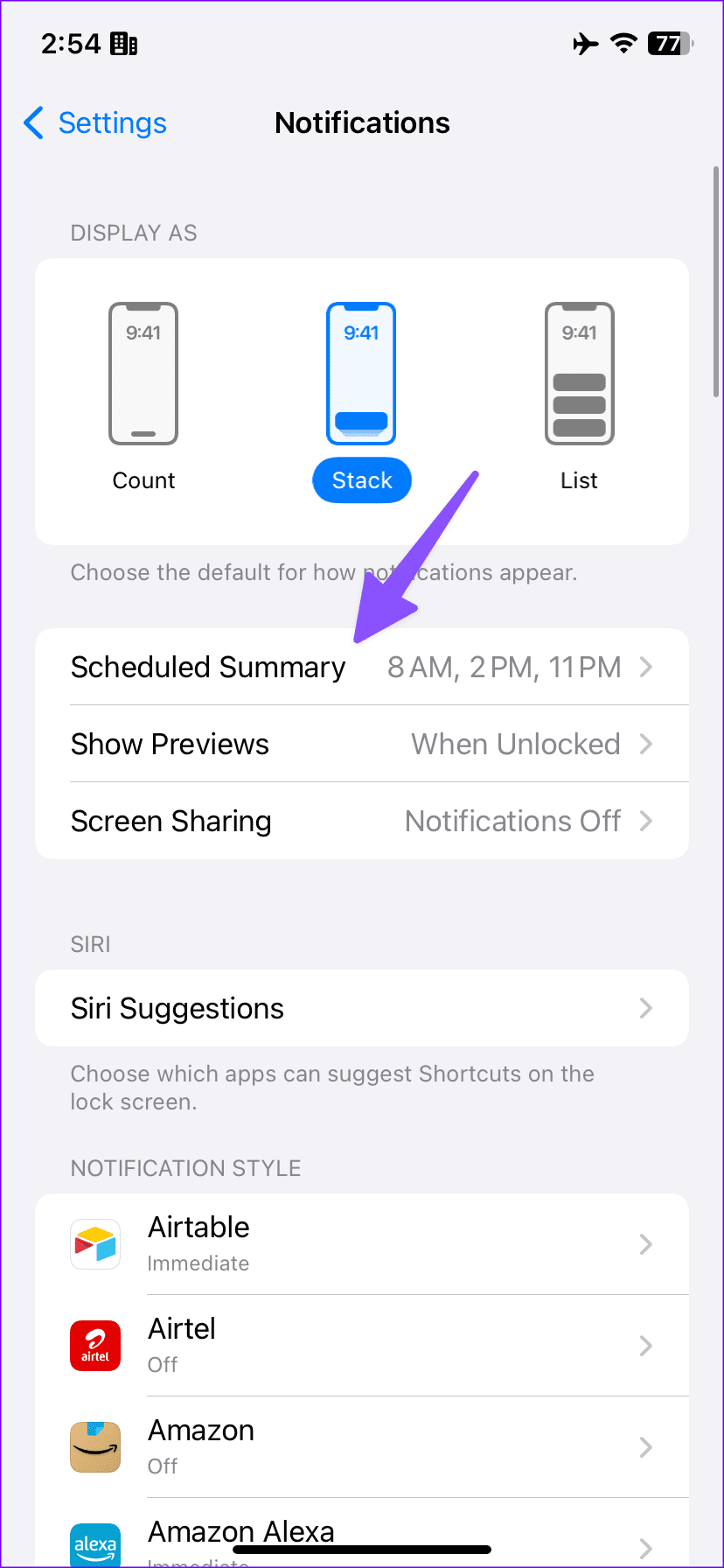
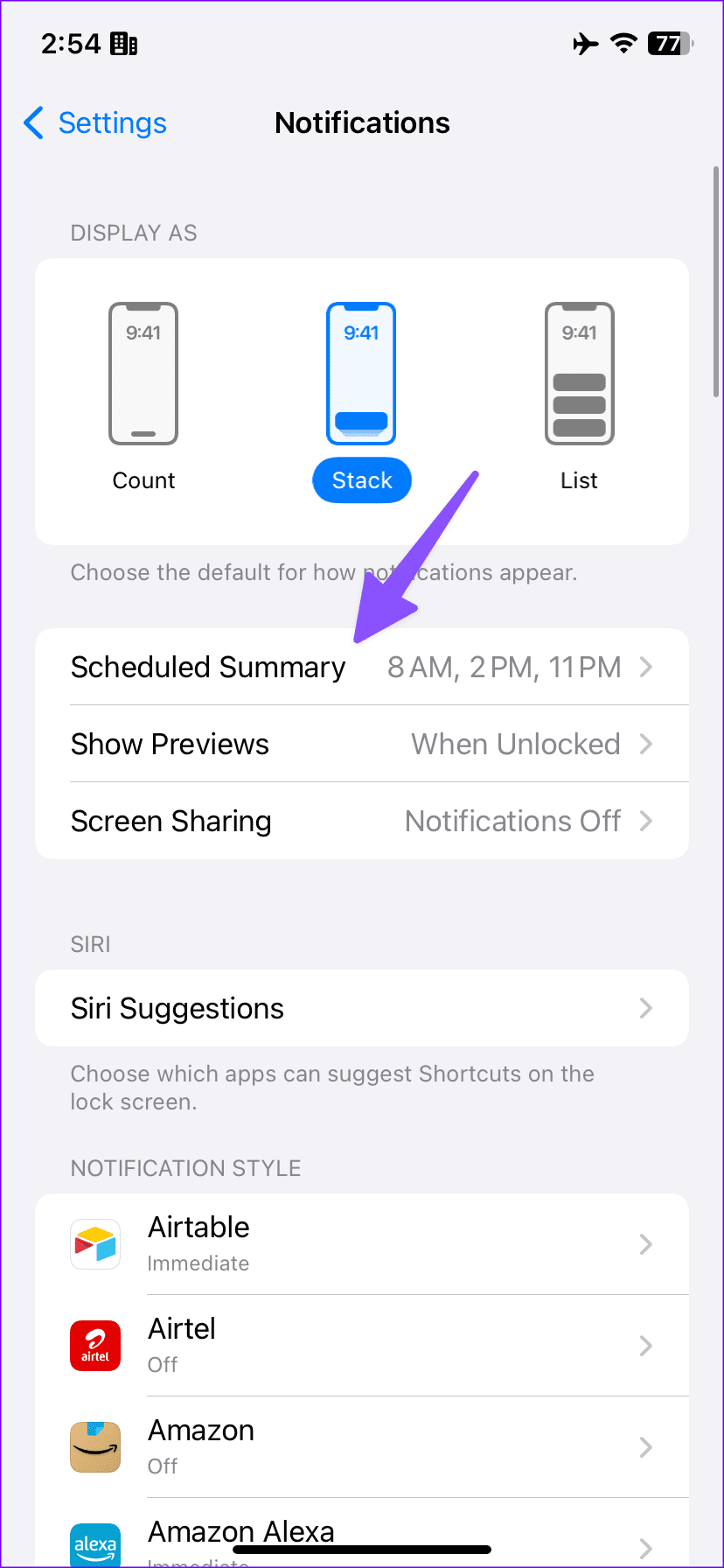
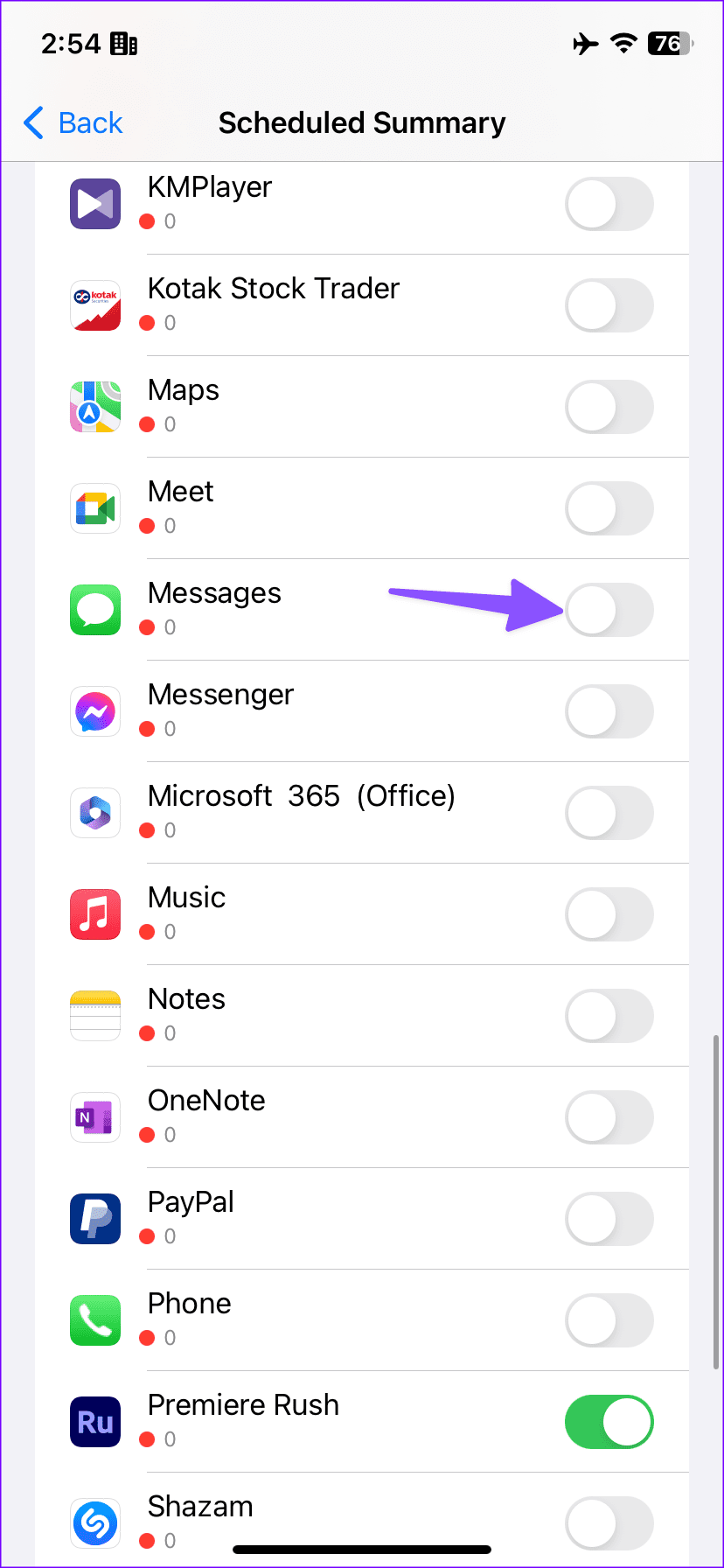
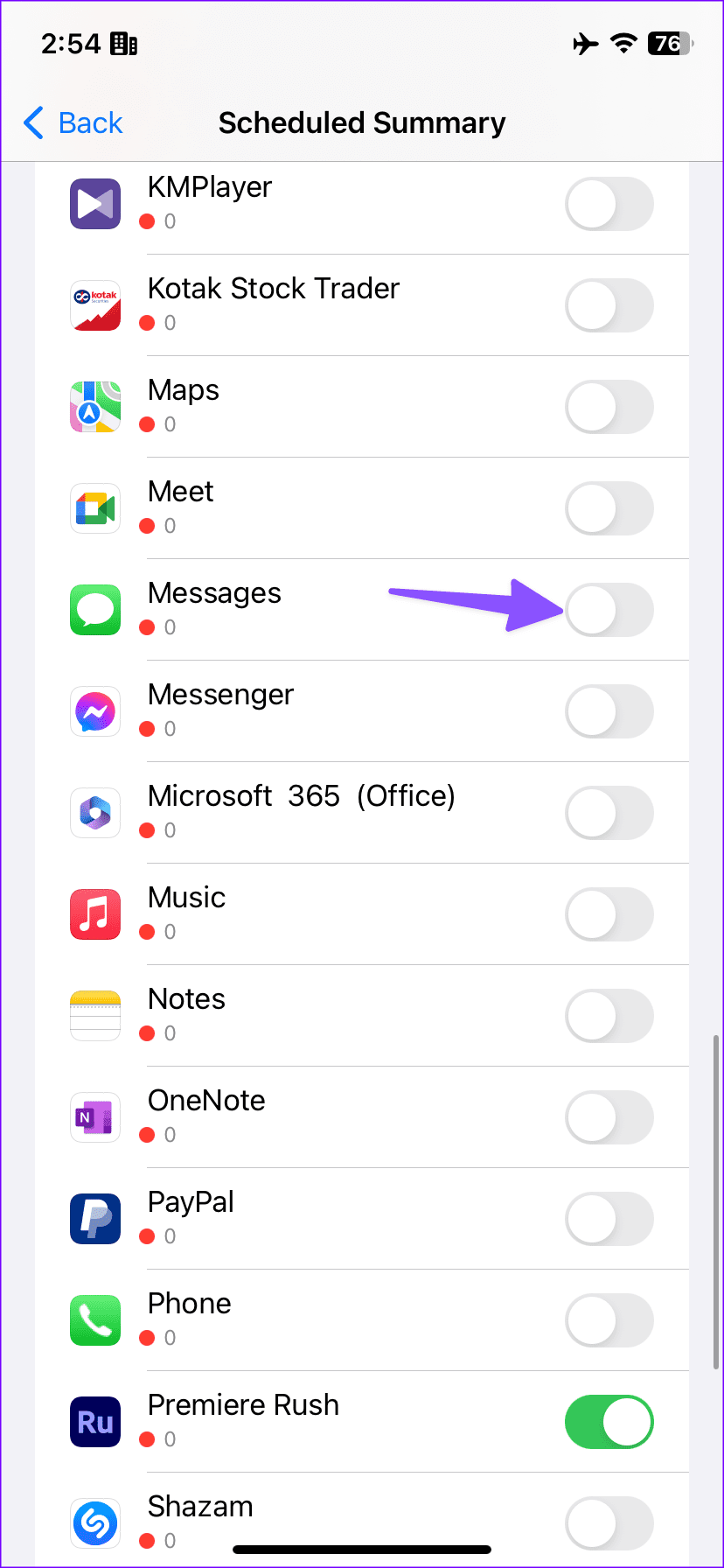
수정 3: 네트워크 설정 재설정
잘못된 네트워크 설정으로 인해 iPhone에서 메시지가 늦게 전송되는 등의 문제가 발생하는 경우가 많습니다. iOS는 이동 중에도 네트워크 설정을 재설정할 수 있는 옵션을 제공합니다. iPhone에서 사용하는 방법은 다음과 같습니다.
1 단계: 열기 설정 앱 > 다음으로 스크롤 일반적인 > 탭하세요 iPhone 전송 또는 재설정.
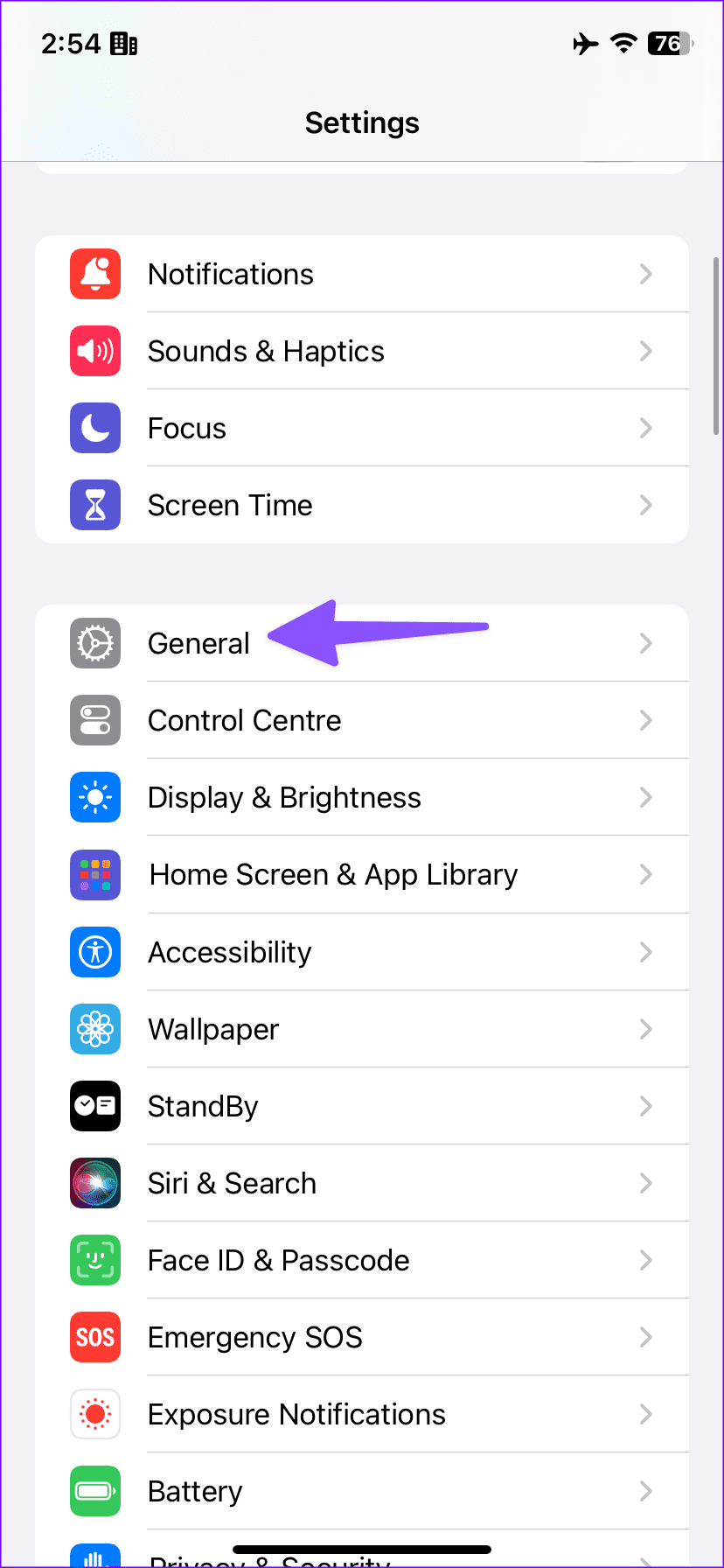
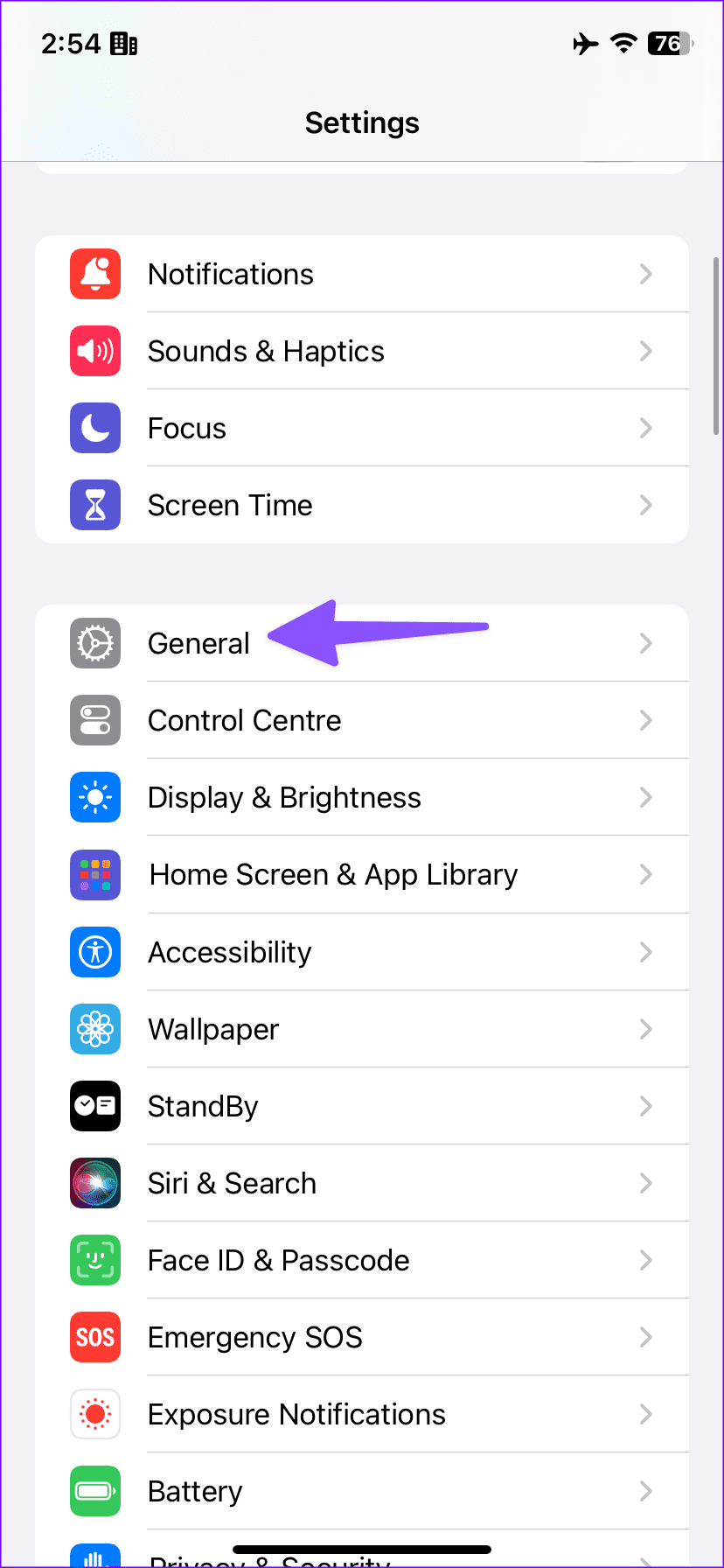
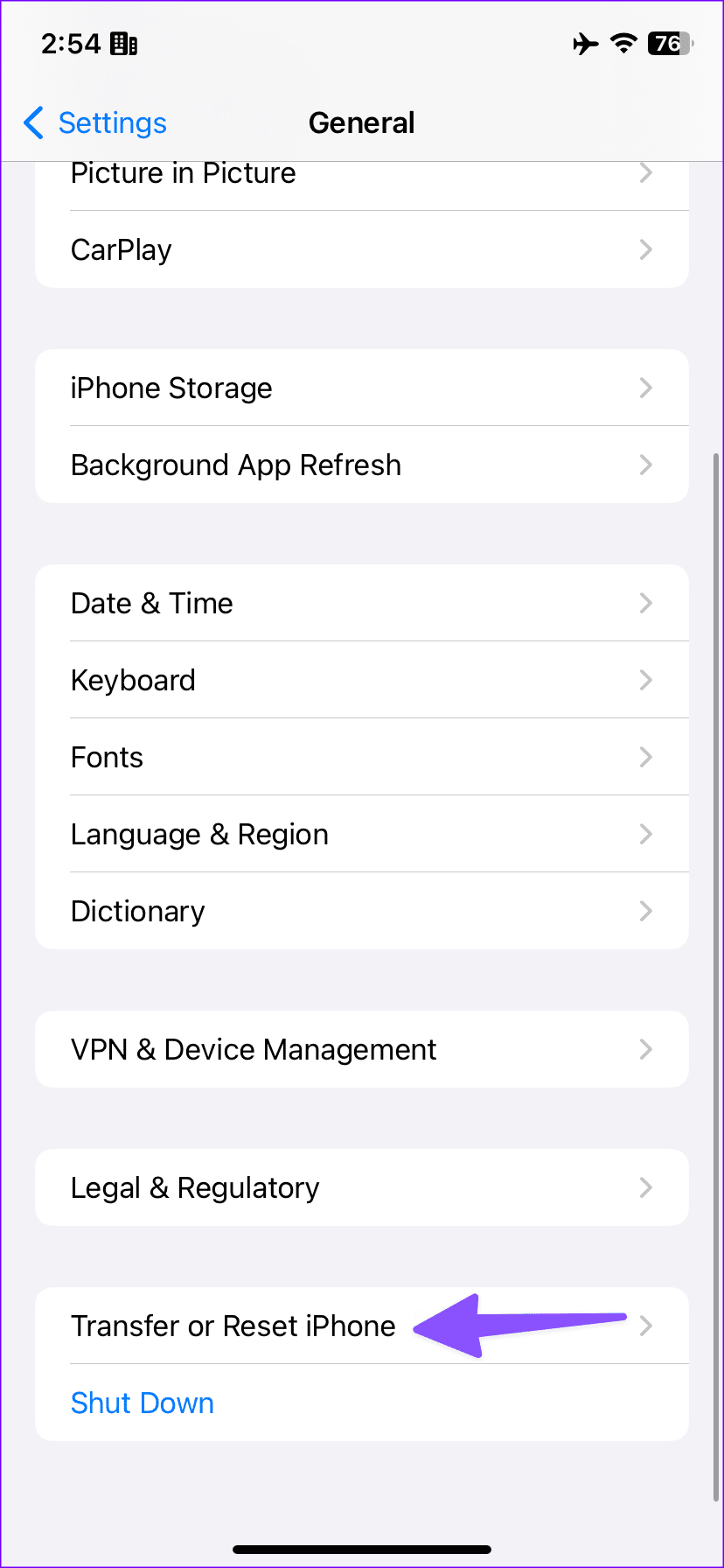
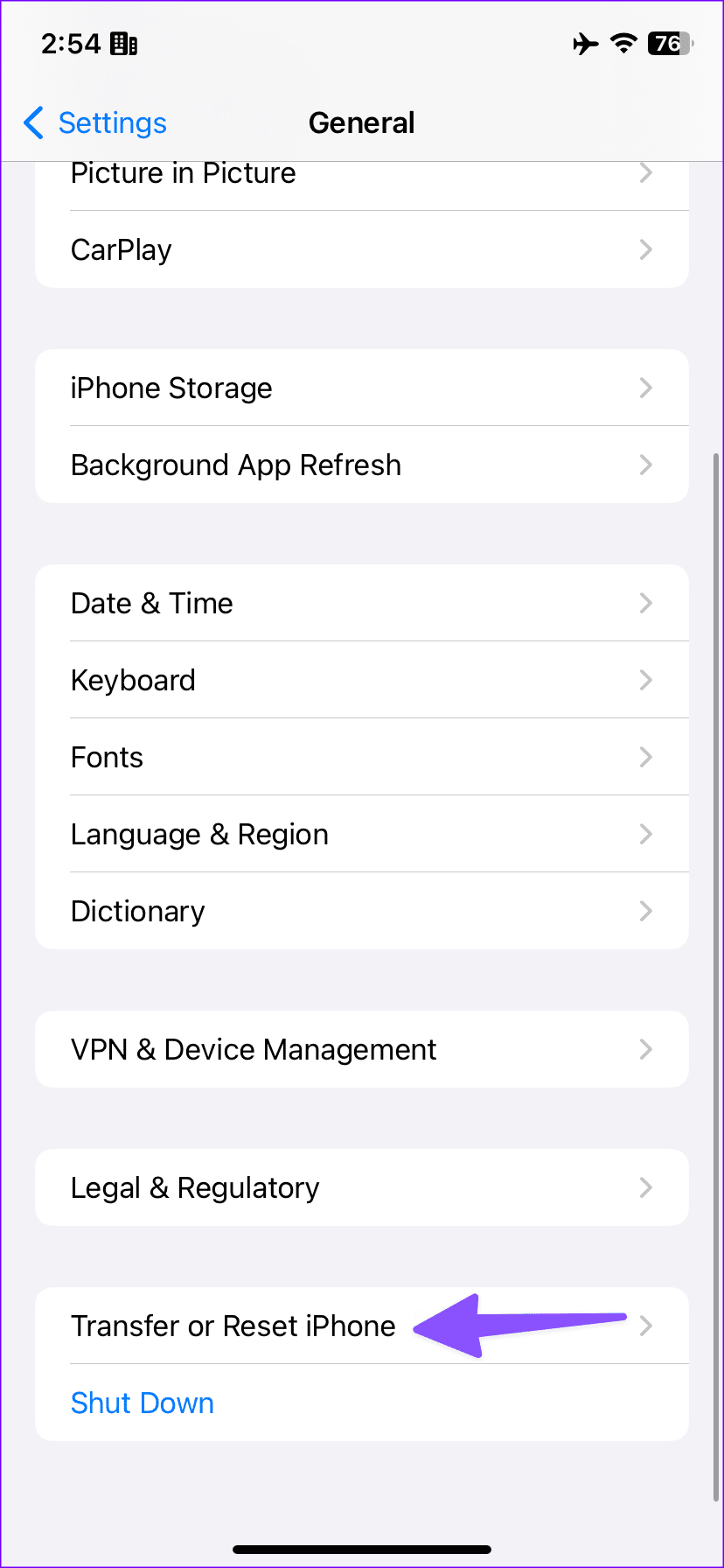
2 단계: 선택하다 초기화 > 탭하세요 네트워크 설정 재설정.
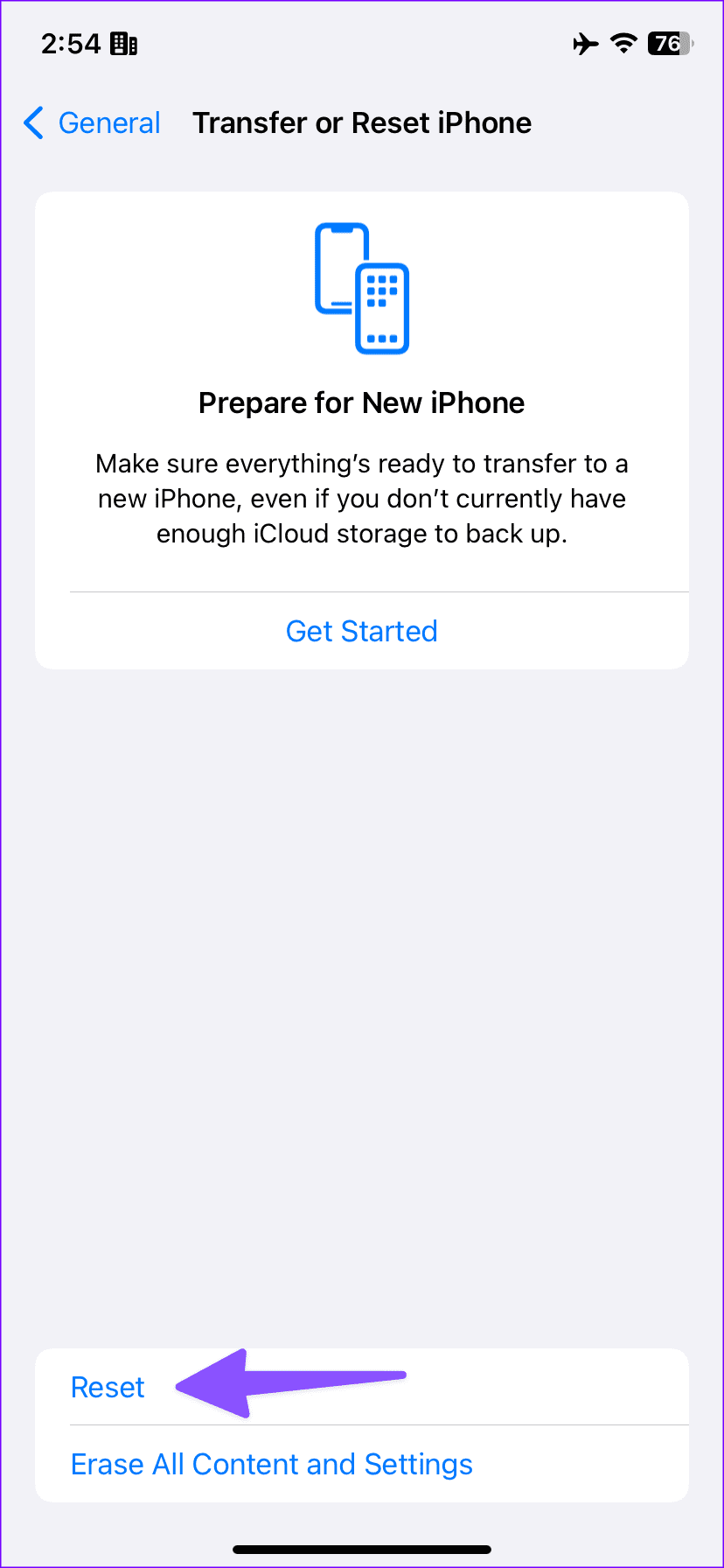
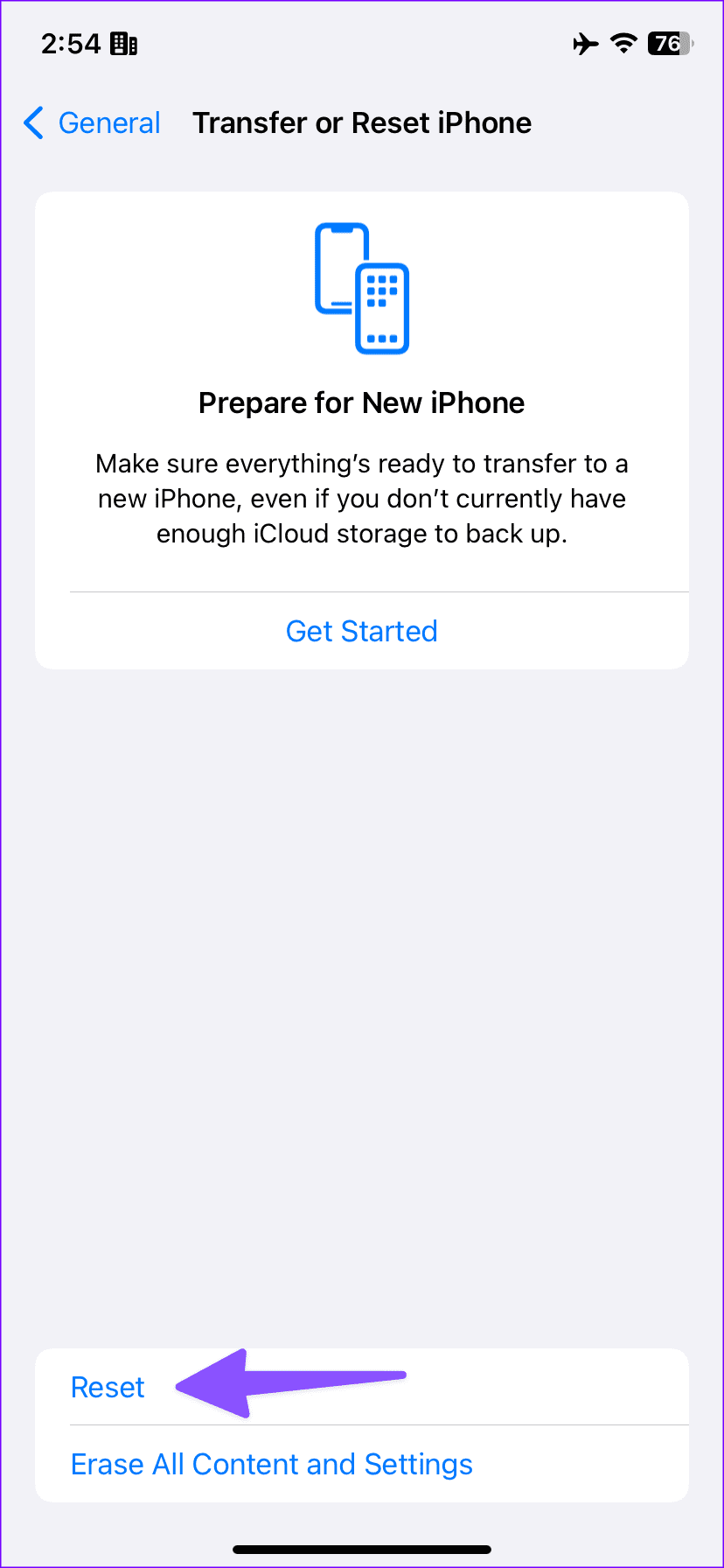
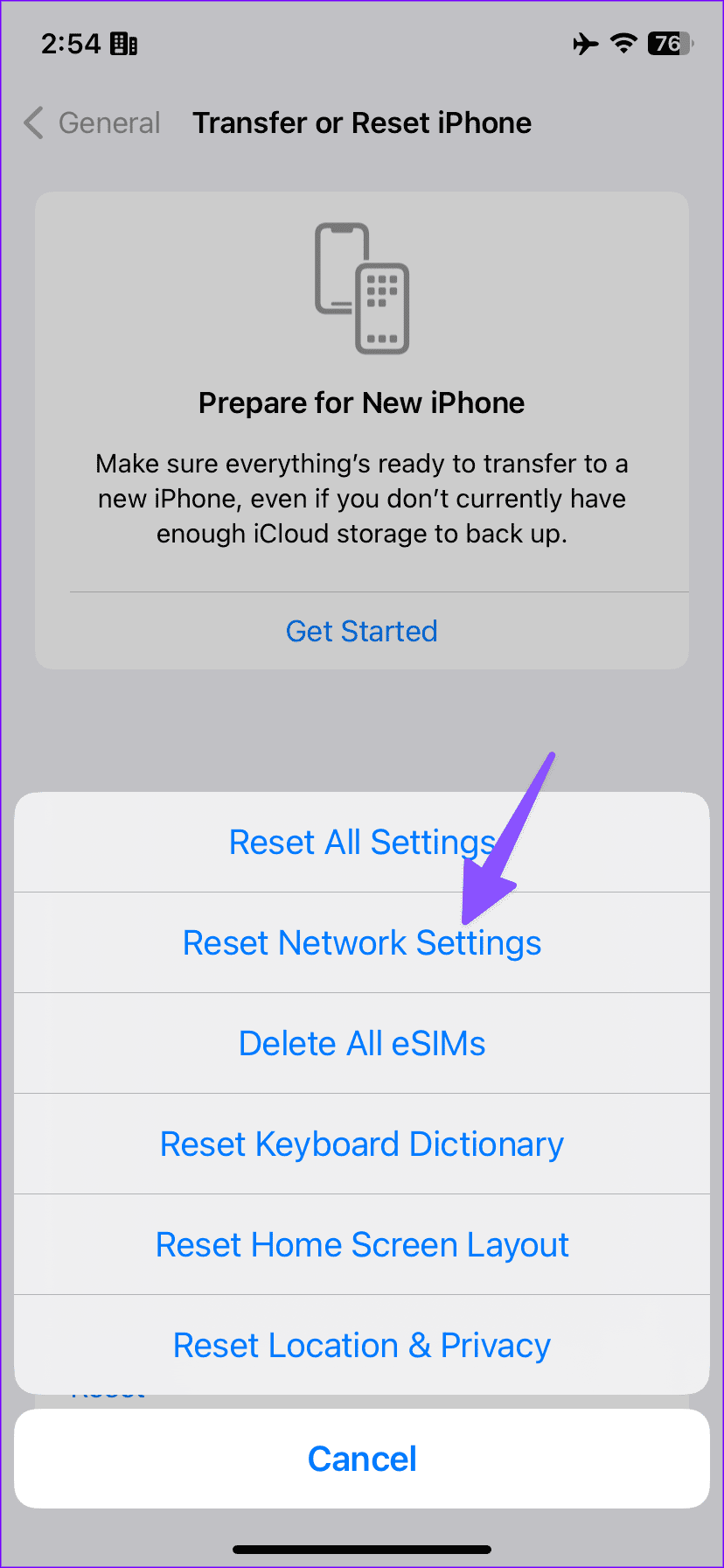
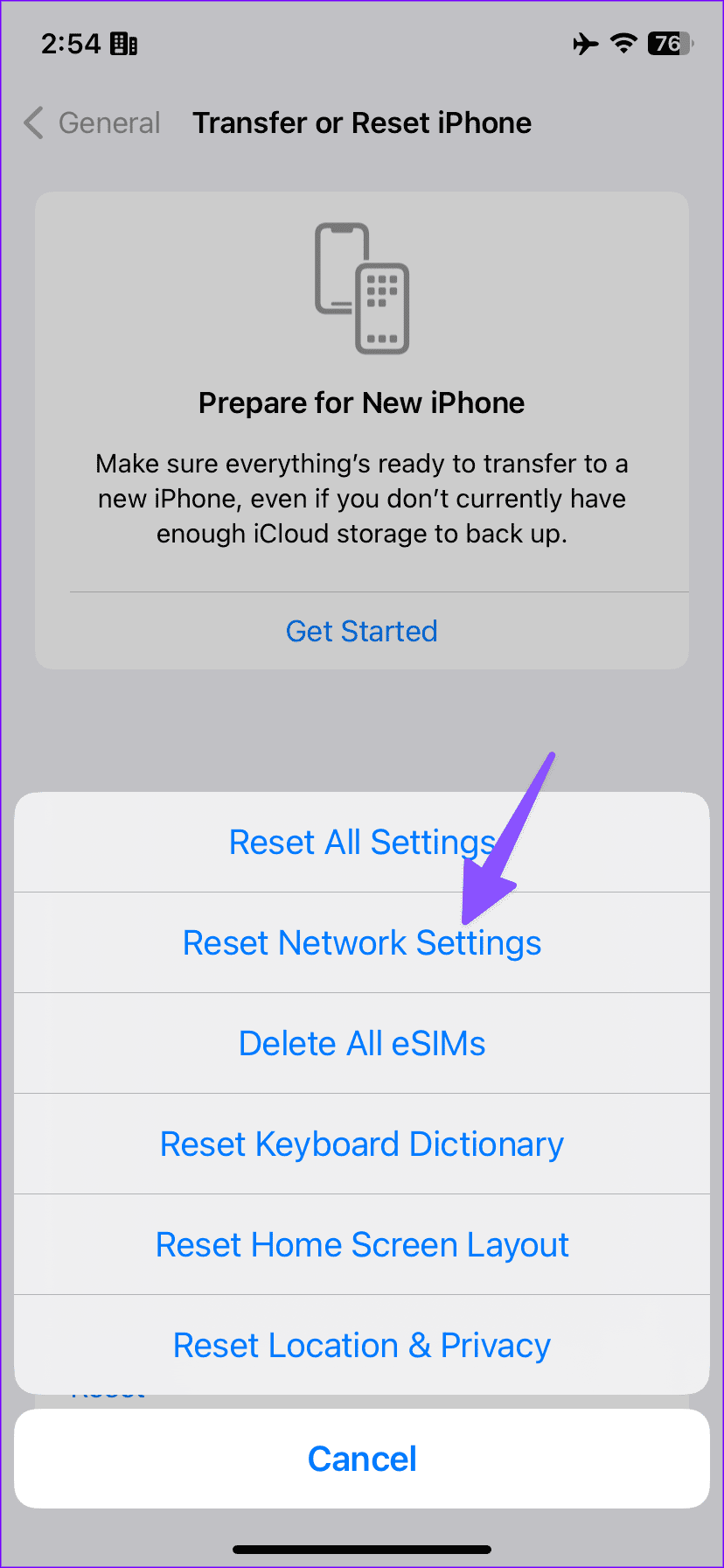
화면의 지시에 따라 프로세스를 완료합니다. 그런 다음 잠시 메시지를 확인하여 문제가 해결되었는지 확인합니다.
도움이 되었나요?
피드백을 주셔서 감사합니다!